Последњи пут ажурирано

Ви-Фи позивање је одличан начин за наставак упућивања позива чак и кад мобилна мрежа није доступна или је покривеност нејасна. Ево шта треба да знате.
Са Ви-Фи позивањем можете упућивати и примати телефонске позиве користећи Ви-Фи везу вашег мобилног уређаја. Најприкладније је за оне периоде када имате мрљасту станичну везу или уопште ниједну. Ево више о томе.
Ви-Фи позивање је широко доступно у Сједињеним Државама и другим земљама. Већина паметних телефона у 2020. години подржава Ви-Фи позивање. На крају, међутим, зависи од вас ћелијски носач да ли делује у вашој области.
Да бисте на свом иПхоне-у укључили Ви-Фи позивање:
- Додирните Подешавања апликација на почетном екрану.
- Померите се према доле, одаберите Телефон.
- Изаберите Ви-Фи позивање.
- Укључите се Ви-Фи позивање на овом иПхоне-у.
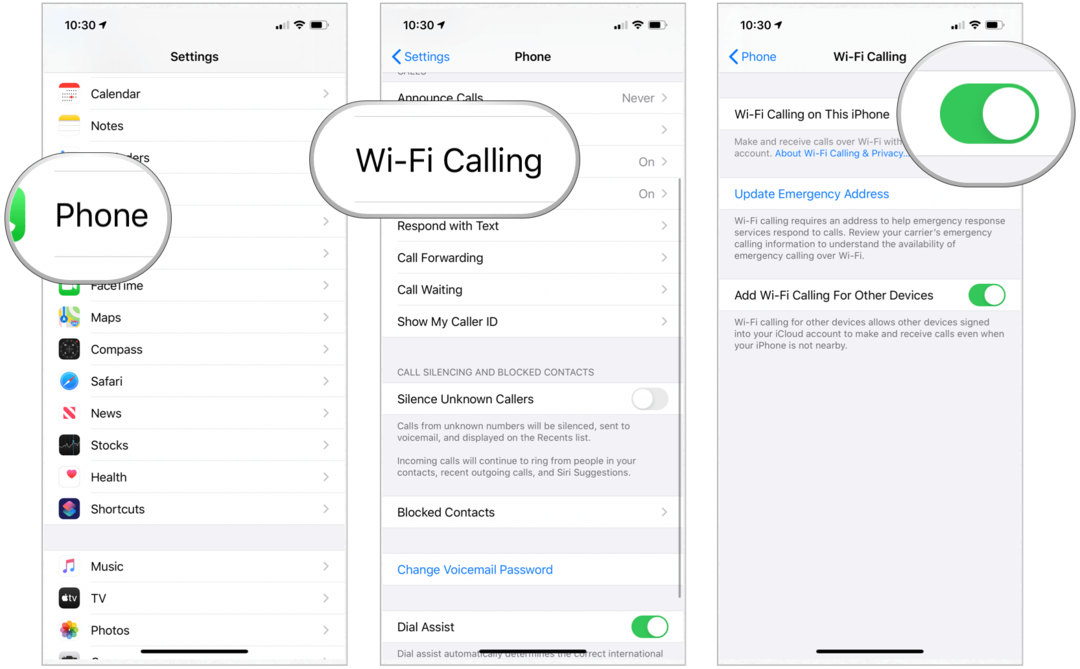
На Андроид-у, процес укључивања Ви-Фи позива се разликује од верзије софтвера. За већину корисника требало би да уђете у Подешавања, а затим потражите „Ви-Фи Цаллинг“, а затим да укључите поставку под Ви-Фи подешавањима за свој мобилни уређај.
Ако је Ви-Фи позивање доступно на вашем телефону и тренутној локацији, на статусној траци видећете Ви-Фи после имена вашег мобилног оператера. Тада ће ваши позиви користити Ви-Фи позивање.
Имајте на уму да као крајњи корисник не одредите да ли позиви користе Ви-Цаллинг или мобилни. Ако су обе опције укључене и доступне, систем ће одлучити која је најбоља у датом тренутку и користити је.
Шта је са хитним позивима?
У хитним случајевима, ваш паметни телефон може помоћи особљу да вас пронађе, без обзира да ли омогућавате Локацијске услуге. У идеалном случају, на телефону треба да додате адресу за хитне случајеве, пратећи одређена упутства вашег мобилног оператера.
Можете додати своју хитну адресу и сазнати више о хитним позивима тако што ћете следити ова упутства:
- Додирните Подешавања апликација на почетном екрану.
- Померите се према доле, одаберите Телефон.
- Изаберите Ви-Фи позивање.
- Изаберите Ажурирајте хитну адресу.
- Пратите упутства на екрану од вашег оператера.
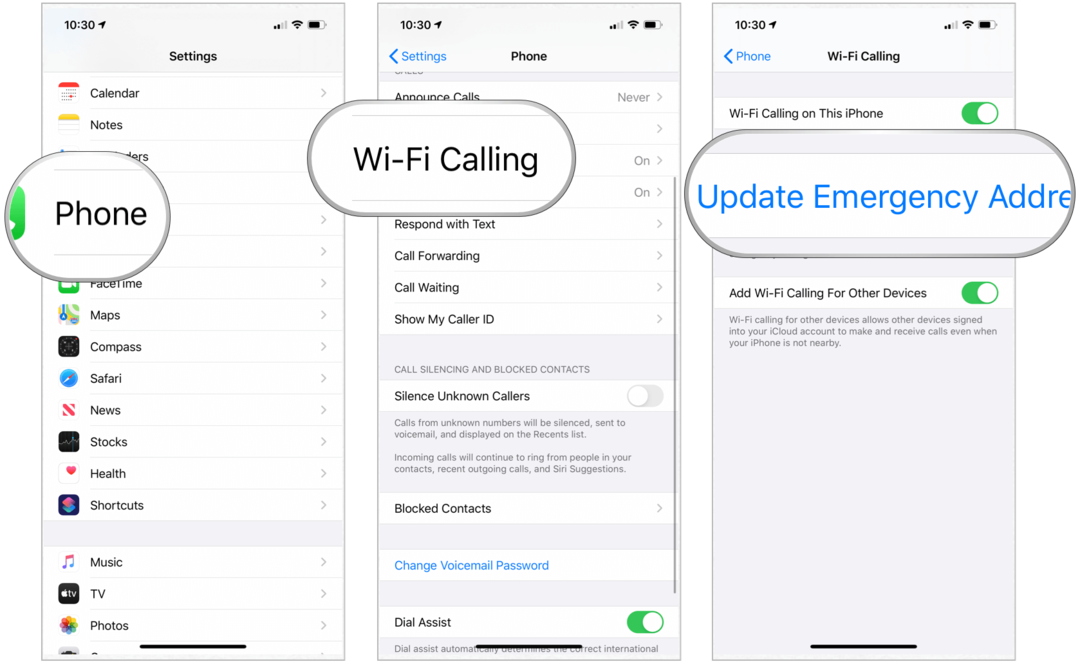
Као и код редовних позива, ваш иПхоне ће одредити да ли за хитни позив треба да користи Ви-Фи везу или мобилну везу.
Упућивање и примање Ви-Фи позива
Сада сте спремни да упућујете и примате Ви-Фи позиве на свом иПхоне-у или другим мобилним уређајима.
Са иПхоне-а
Да бисте упутили позив путем Ви-Фи позива на свом иПхоне-у:
- Додирните Време лице апликација на почетном екрану.
- Изаберите +, затим у поље За: додајте особу коју желите да позовете или изаберите + дугме да бисте изабрали особу из апликације Контакти.
- Изаберите Аудио да позовем.
На другом уређају
Ако имате више од једног уређаја везано за ваш иЦлоуд налог и бар један од тих уређаја је иПхоне, можете упућивати Ви-Фи позиве на различитим уређајима. Пре него што то учините, прво морате навести да допуштате позиве на другим уређајима који користе ваш иПхоне.
Да бисте подесили друге уређаје за позивање, мобилни или на неки други начин:
- Додирните Подешавања апликација на почетном екрану.
- Померите се према доле, одаберите Телефон.
- Изаберите Ви-Фи позивање.
- Изаберите Позиви на другим уређајима.
- Укључите се Дозволи позиве на другим уређајима.
- Сада, пребаците се на уређаји које желите за употребу у оквиру Дозволи позиве укључено.
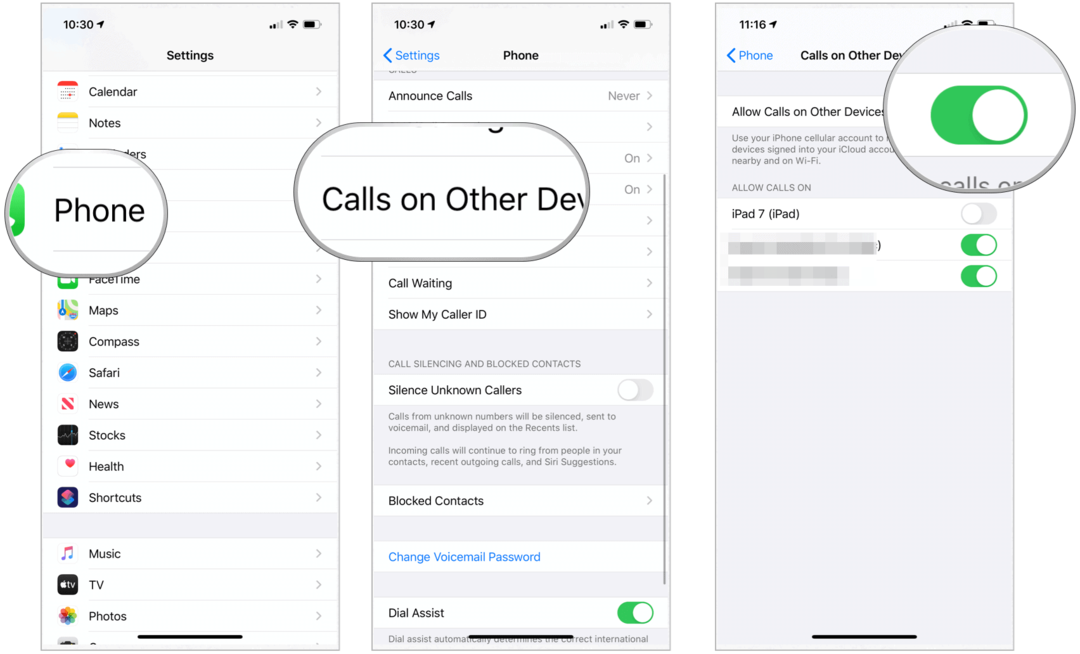
Затим требате омогућити Ви-Фи позивање на осталим машинама. Урадити тако:
- Додирните Подешавања апликација на почетном екрану.
- Померите се према доле, одаберите Телефон.
- Изаберите Ви-Фи позивање.
- Укључите се Додајте Ви-Фи позивање за друге уређаје.
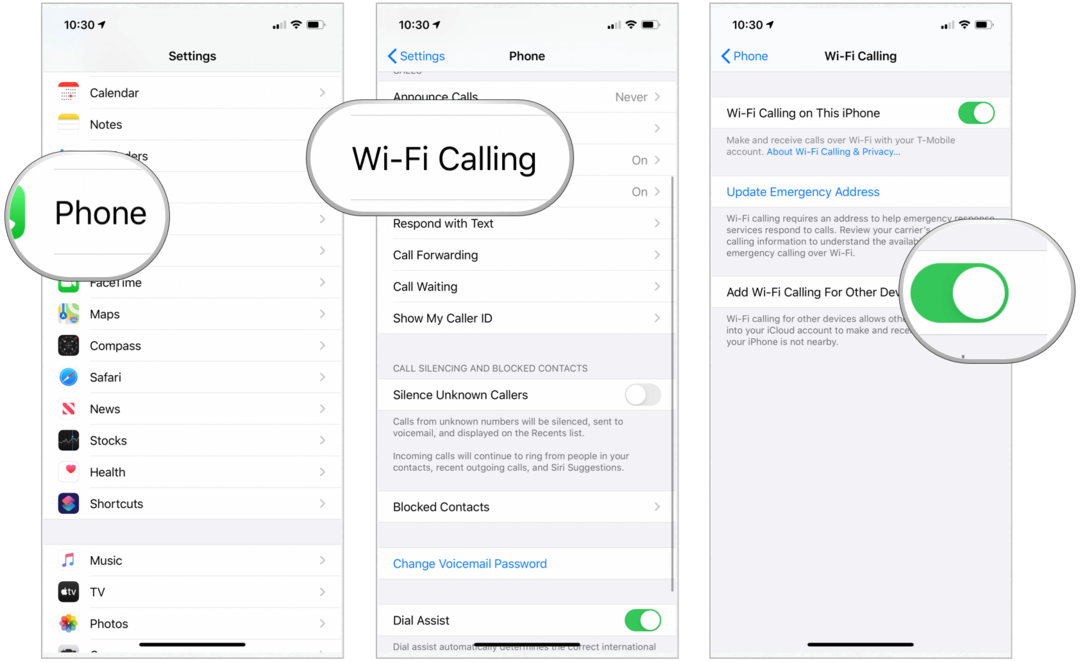
На крају, морате бити сигурни да је ФацеТиме спреман да крене на ваше друге уређаје:
- Идите на свој иПад или иПод тоуцх Подешавања> ФацеТиме. Затим укључите Позиве са иПхонеа.
- На Мац рачунару отворите апликацију ФацеТиме и изаберите ФацеТиме> Преференцес. Затим укључите Позиве са иПхонеа.
ФацеТиме Аудио се аутоматски укључује за Аппле Ватцх када је подешен на иПхонеу.
Да бисте упутили позив на иПад, иПод тоуцх или Мац рачунару:
- Отвори Време лице.
- Славина Аудио.
- Унесите контакт или телефонски број и додирните дугме телефона.
Позив можете такође упутити додиром телефонског броја у контактима, пошти, порукама, Сафарију и другим апликацијама.
Да бисте позвали Аппле Ватцх:
- Отвори Телефон апликација.
- Одаберем контакт.
- Тапните на дугме телефона.
- Изаберите телефонски број или ФацеТиме адресу коју желите да позовете.
Примање позива
Када примите позив путем Ви-Фи-ја, на њега одговарате исто као што би то био случај са обичним мобилним. Једноставно одговорите на позив и уживајте!
Решавање проблема
Ако Ви-Фи позивање не функционише преко вашег иПхоне-а, проверите да ли га подржава ваш мобилни. Такође инсталирајте најновије верзије софтвера на све своје уређаје.
За решавање проблема, следите ове кораке, чекајући две минуте пре него што пређете на следеће:
- Иди на Подешавања> Телефон> Ви-Фи позивање и проверите да ли је Ви-Фи позивање укључено.
- Поново покрените иПхоне.
- Повежите се са различита Ви-Фи мрежа. Не раде све Ви-Фи мреже са Ви-Фи позивањем.
- ред Ви-Фи прекидање и поново укључење.
- Иди на Подешавања> Опште> Ресет и тапните на Поништи мрежне поставке.
Ви-Фи позивање је одличан начин за наставак упућивања позива чак и кад мобилна мрежа није доступна или је покривеност нејасна. Најбоље од свега, то не кошта ништа више, све док ваш оператер то подржава.
Шта је лични капитал? Преглед 2019. године, укључујући начин на који то користимо за управљање новцем
Било да прво започињете са инвестирањем или сте искусни трговац, Персонал Цапитал има за свакога понешто. Ево погледа на ...
